Creación de cupones
Los cupones de descuento permiten a los comercios ofrecer beneficios a sus clientes por medio de un código de descuento personalizado según las opciones a ofrecer. Desde cupones por %, valor fijo y recurrentes, en Treli puedes personalizar la experiencia de tus clientes y brindarles incentivos para realizar sus pagos.
Cupones de descuento
Para crear un cupón de descuento ingresar a 'Catálogo' > 'Cupones'. Una vez dentro, se debe seleccionar la opción 'Agregar cupón' ubicada a mano superior derecha.
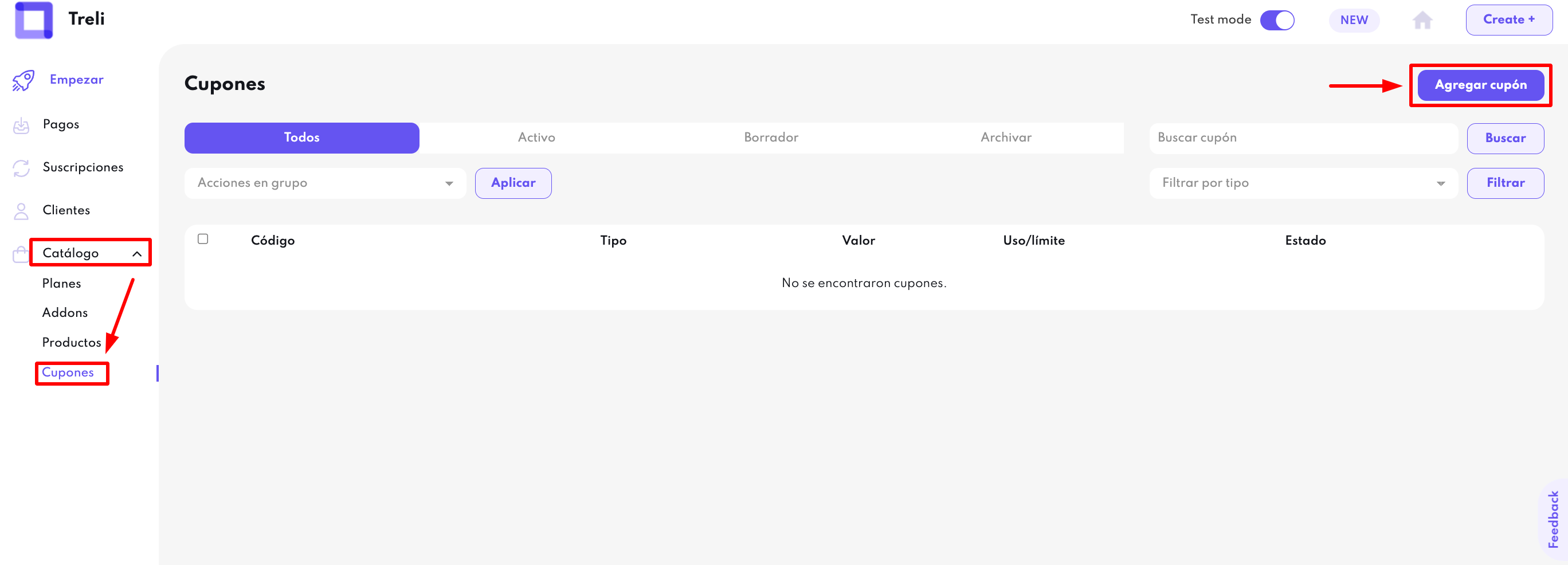
- Acciones en grupo: Las acciones en grupo funcionan para realizar
- Cambiar a activo: Seleccionar esta opción si se desea activar todos los cupones seleccionados.
- Cambiar a borrador: Seleccionar esta opción si se desea poner en estado borrador/inactivo todos los cupones seleccionados.
- Eliminar: Seleccionar esta opción si se desea eliminar todos los cupones seleccionados.
- Filtrar por tipo:
- Descuento en porcentaje: Seleccionar esta opción para filtrar todos los cupones con descuento en porcentaje.
- Descuento fijo: Seleccionar esta opción para filtrar todos los cupones con descuento fijo.
- Descuento en porcentaje recurrente: Seleccionar esta opción para filtrar todos los cupones con descuento en porcentaje recurrente.
- Descuento fijo recurrente: Seleccionar esta opción para filtrar todos los cupones con descuento fijo recurrente.
- Código: Código de descuento asignado al cupón.
- Tipo: Tipo de cupón/descuento, ya sea en porcentaje, fijo y recurrente.
- Valor: Valor de descuento en el cupón.
- Uso/Límite: Uso y límite asignado al cupón y su estado. Si es un cupón con límite de uso, podrás visualizar las unidades que se han utilizado.
- Estado: Estado del cupón, activo o borrador.
Asignar condiciones dentro del cupón
Una vez dentro, asignar las condiciones deseadas al cupón de descuento.
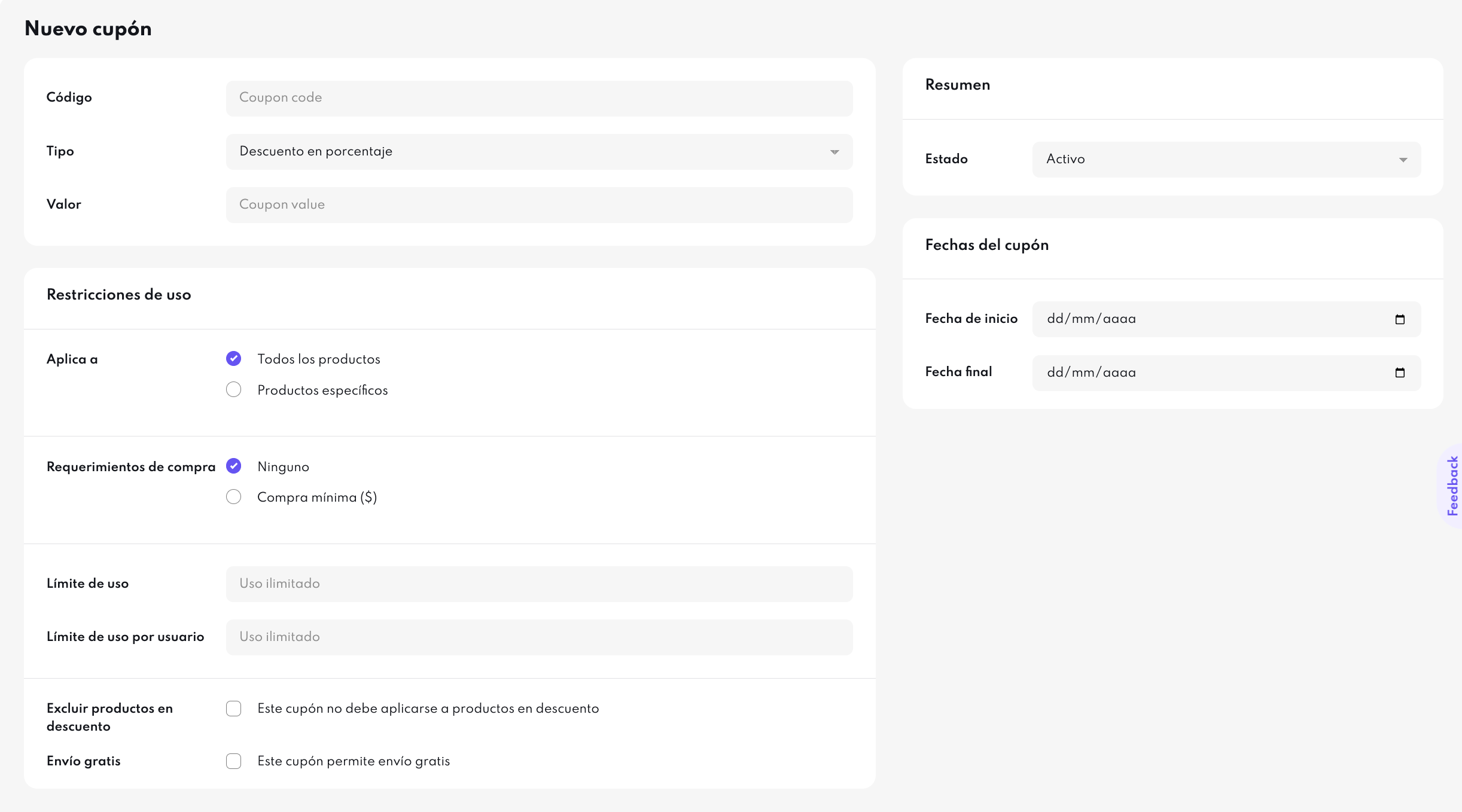
- Código: Código de descuento a asignar en el cupón.
- Tipo: Seleccionar el tipo de descuento.
- Descuento fijo: Descuento con valor fijo ($) que se descontará del pago al utilizarse. Este descuento no es recurrente ni aplica para las renovaciones en suscripciones.
- Descuento en porcentaje: Descuento con valor en porcentaje (Ej:10%). Este descuento no es recurrente ni aplica para las renovaciones en suscripciones.
- Descuento fijo recurrente: Descuento con valor fijo ($) que se descontará del pago al utilizarse. Este cupón es recurrente y aplicará el descuento en la activación de suscripción y sus renovaciones.
- Descuento en porcentaje recurrente: Descuento con valor en porcentaje (Ej:10%). Este cupón es recurrente y aplicará el descuento en la activación de suscripción y sus renovaciones.
- Valor: Valor a asignar en el cupón. Si es un cupón de porcentaje, no asignar el símbolo '%', únicamente el monto.
- Restricciones de uso: Condiciones de uso para el cupón.
- Aplica a: Asignar si aplica a todos los productos o a productos específicos. Si se selecciona la opción de productos específicos, se debe indicar a qué productos aplica el descuento.
- Requerimientos de compra: Indicar si se requiere un monto de compra mínima para poder utilizar el cupón. Por ejemplo: $100.000.
- Límite de uso: Asignar el límite de uso que tiene el cupón. Por ejemplo: Asignar 3 si únicamente se puede utilizar el cupón 3 veces.
- Límite de uso por usuario: Asignar el límite de usos por usuario que tiene el cupón. Por ejemplo: Asignar 3 si únicamente un mismo usuario puede utilizar el cupón 3 veces.
- Excluir productos en descuento: Asignar esta opción si el cupón no es compatible con productos en descuento.
- Envío gratis: Asignar esta opción si este cupón permite envío gratis.
- Estado: Asignar estado del cupón.
- Activo: Asignar esta opción si el cupón está activo y se puede utilizar por sus clientes.
- Borrador: Asignar esta opción para poner el cupón en borrador. Los cupones en borrador no se podrán utilizar por sus clientes.
- Fechas del cupón: Asignar fechas correspondientes al cupón.
- Fecha de inicio: Asignar la fecha en la cual inicia la activación del cupón.
- Fecha final: Asignar fecha si aplica un rango de fechas donde el cupón estará disponible. El cupón pasará a estado borrador luego de finalizar la fecha asignada.
Updated 10 months ago